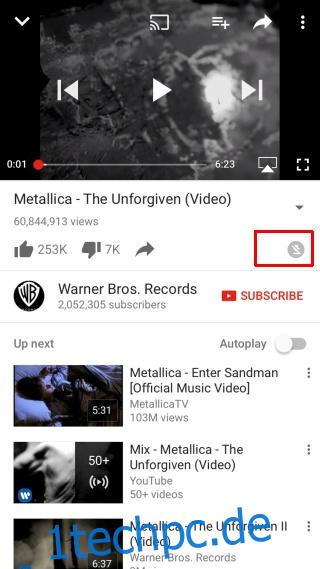Die YouTube-App verfügt über eine Funktion, mit der Sie Videos offline speichern können. Es ermöglicht Ihnen, Videoinhalte herunterzuladen, wenn Sie mit einem WLAN-Netzwerk verbunden sind, und Videos anzusehen, wenn keine Verbindung verfügbar ist. Die Videos können nur in der offiziellen YouTube-App gespeichert und angezeigt werden. Diese Funktion ist sowohl für iOS als auch für Android verfügbar. So funktioniert das.
Bevor wir dazu kommen, sollten Sie wissen, dass dies legal ist. YouTube verbietet das Offline-Downloaden seiner Videos, dies gilt jedoch für das Speichern des Videos im Speicher Ihres Geräts.
Nicht alle Videos können offline gespeichert werden. Es hängt stark vom Inhalt des Videos ab, ob Sie es speichern können oder nicht. Videos, die urheberrechtlich geschützt sind, wie diejenigen, die von der offiziellen Vevo-Seite eines Künstlers hochgeladen wurden, können nicht offline gespeichert werden.
So speichern Sie ein Video offline
Öffnen Sie das Video, das Sie speichern möchten, in der offiziellen YouTube-App. Schauen Sie direkt unter dem Video-Container nach der Download-Schaltfläche. Die Download-Schaltfläche zeigt Ihnen an, ob Sie ein Video offline speichern können oder nicht.
Das Video im Screenshot links kann heruntergeladen werden, das Video rechts nicht. Um einen Download zu starten, tippen Sie auf diese Schaltfläche.
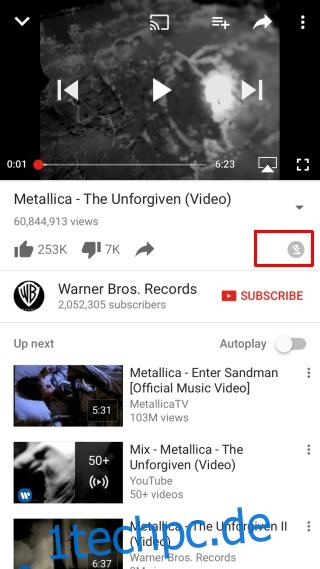
Bevor das Video heruntergeladen wird, werden Sie aufgefordert, die Qualität auszuwählen, in der Sie es herunterladen möchten. Alle verfügbaren Qualitäten für ein Video werden in dem Menü aufgelistet, das angezeigt wird, wenn Sie auf die Download-Schaltfläche tippen. Eine kleine Banner-Benachrichtigung am unteren Rand der App teilt Ihnen mit, dass das Video heruntergeladen wird. Wenn Sie sich den Download-Button genau ansehen, können Sie einen Ring um ihn herum sehen, der den Download-Fortschritt anzeigt.
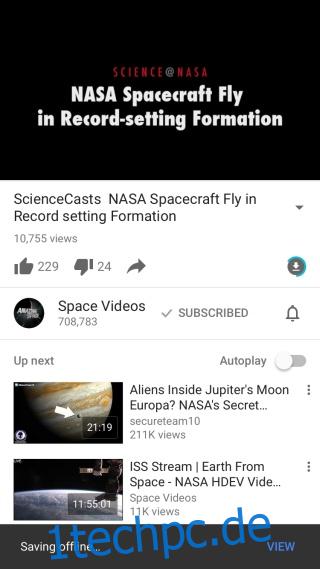
So pausieren und stoppen Sie einen Download
Sie können die YouTube-App verwenden, während ein Video offline gespeichert wird. Wenn Sie den Download zu einem beliebigen Zeitpunkt stoppen oder verschieben möchten, können Sie ihn anhalten und/oder stoppen.
Gehen Sie zu Ihrem Profil-Tab. Es gibt einen Abschnitt „Offline verfügbar“, in dem Sie alle Videos sehen können, die heruntergeladen wurden oder gerade heruntergeladen werden. Um einen Download zu stoppen oder zu pausieren, tippen Sie auf die Download-Schaltfläche neben einem Video. Ein Menü mit Optionen zum Anhalten des Downloads wird angezeigt. Wenn Sie es abbrechen möchten, tippen Sie auf die Option „Aus Offline entfernen“. Dadurch wird der Download gestoppt und aus der Offline-Liste entfernt.
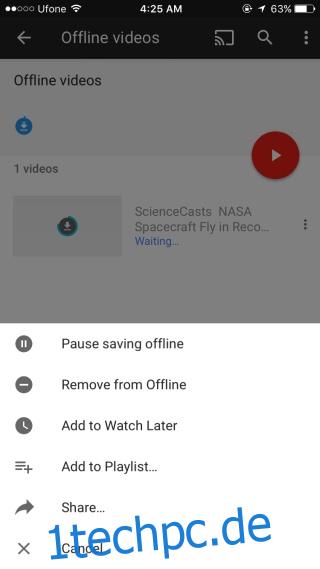
Diese Funktion kann regional gesperrt werden. Wenn Sie es nicht auf Ihrem Gerät sehen, kann es daran liegen, in welchem Land Sie wohnen.